2009�N02��02��
������������̃X�y�b�N�m�F
����������������������A�����Ƀ������A�b�v�ł��Ă��邩�m�F���܂��傤��
�O��̃����������̎菇�������ɂȂ��Ă��Ȃ����̓R�`������������������
�p�\�R���̃������X�y�b�N���m�F������@�͊ȒP�ł��B
�f�X�N�g�b�v��́u�}�C�R���s���[�^�v���E�N���b�N
��
�u�v���p�e�B�iR�j�v���N���b�N
��
�u�V�X�e���̃v���p�e�B�v��ʂ��\��
���f�X�N�g�b�v��Ɂu�}�C�R���s���[�^�v�̃A�C�R�����\������Ă��Ȃ����́A��ʍ����́u�X�^�[�g�v���N���b�N��A�\�����ꂽ��ʂ́u�}�C�R���s���[�^�v���E�N���b�N���Ă��������B
���������ꂾ���Ŋm�F���ł��܂��B
����ł́A���ۂɊm�F���Ă݂܂��B
�@�����������O

�A������������

�����̒ʂ�A480MB����1.21GB�ɗe�ʂ��A�b�v���Ă��܂���
�������A�b�v�����ł���
��[PR]������������������������������������������������������
FC2�J�E���^�[�v���O����
���Ј��]�E��DODA
�A�i�n�C���E�G���N�g���j�N�X��MS���܂肽���ݎ��]�ԂɁI
���݂����t��!�@�����J�E���^�[
�y���{���̃I�����C���z
������������������������������������������������������[PR]��
�������A�b�v�������z�́c
�E�p�\�R���̗����オ�鎞�Ԃ��Z���Ȃ���
�E�����ɕ����̃\�t�g���g�p���Ă��t���[�Y���Ȃ��Ȃ���
�E�p�\�R���I�����̎��Ԃ��Z���Ȃ���
���ۂɑ̊��ł�����Ȃ̂ŁA���Ȃ薞���ł���
���Ɍ��݂̃������X�y�b�N��512MB�����̕��́A����1GB�ȏ�ւ̃������A�b�v���I�X�X�����܂����
(�L��֥)ɼ
�O��̃����������̎菇�������ɂȂ��Ă��Ȃ����̓R�`������������������
����������
�p�\�R���̃������X�y�b�N���m�F������@�͊ȒP�ł��B
�f�X�N�g�b�v��́u�}�C�R���s���[�^�v���E�N���b�N
��
�u�v���p�e�B�iR�j�v���N���b�N
��
�u�V�X�e���̃v���p�e�B�v��ʂ��\��
���f�X�N�g�b�v��Ɂu�}�C�R���s���[�^�v�̃A�C�R�����\������Ă��Ȃ����́A��ʍ����́u�X�^�[�g�v���N���b�N��A�\�����ꂽ��ʂ́u�}�C�R���s���[�^�v���E�N���b�N���Ă��������B
���������ꂾ���Ŋm�F���ł��܂��B
����ł́A���ۂɊm�F���Ă݂܂��B
�@�����������O

�A������������

�����̒ʂ�A480MB����1.21GB�ɗe�ʂ��A�b�v���Ă��܂���
�������A�b�v�����ł���
��[PR]������������������������������������������������������
FC2�J�E���^�[�v���O����
���Ј��]�E��DODA
�A�i�n�C���E�G���N�g���j�N�X��MS���܂肽���ݎ��]�ԂɁI
���݂����t��!�@�����J�E���^�[
�y���{���̃I�����C���z
������������������������������������������������������[PR]��
�������A�b�v�������z�́c
�E�p�\�R���̗����オ�鎞�Ԃ��Z���Ȃ���
�E�����ɕ����̃\�t�g���g�p���Ă��t���[�Y���Ȃ��Ȃ���
�E�p�\�R���I�����̎��Ԃ��Z���Ȃ���
���ۂɑ̊��ł�����Ȃ̂ŁA���Ȃ薞���ł���
���Ɍ��݂̃������X�y�b�N��512MB�����̕��́A����1GB�ȏ�ւ̃������A�b�v���I�X�X�����܂����
(�L��֥)ɼ
����������������̗]�k����
�����m�[�g�p�\�R���̃��������������遃��
�y�p�\�R���̍ŐV�L���z









![�u���O��p�A�t�B���G�C�g-Adgger[�A�h�K�[]- �A�t�B���G�C�g](http://public.adgger.jp/adgger/bnr_adgger02.gif)
![�X�|�[�c�T�v�������g�E�v���e�C���c�m�r�����u�h�[���V���b�s���O�]�[���v](http://www.domeshoppingzone.com/cmssite/affiliate/dns/supplement/all_item/image_120_60.jpg)

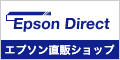











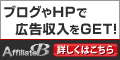

���̋L���ւ̃R�����g